悬浮球画质调节适应不同网络
在使用 云桌面环境时,网络质量往往变化不一,若能经过悬浮球界面快速调节画质,则可有效提升使用体验。
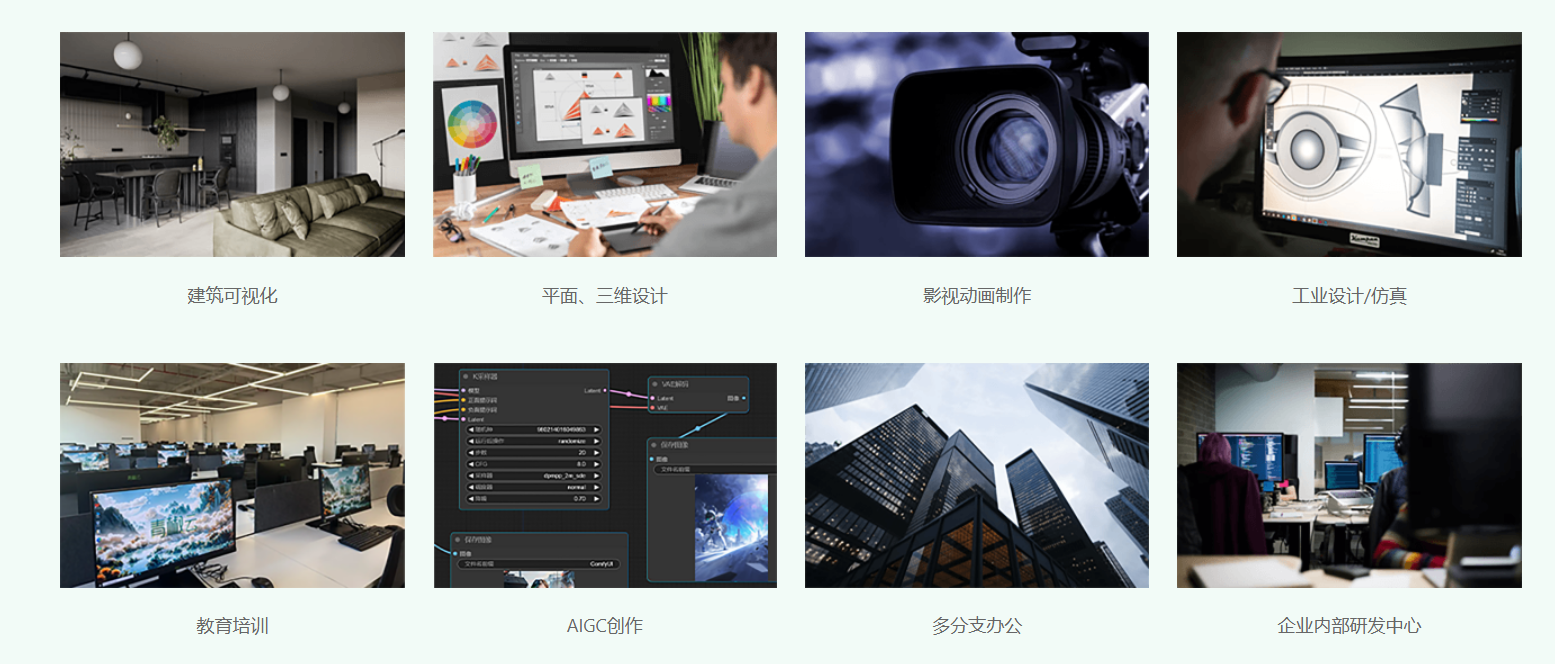
一 理解悬浮球画质调节的作用
在 青椒云电脑 中,悬浮球提供了快速访问菜单,用户可以经过该菜单调整画面清晰度、帧率模式、分辨率与解码方式。网络环境若不稳定,画质调节功能可以降低图像负载、减少延迟与卡顿。反之在网络畅通时,提升画质可让细节更清晰、视觉更舒适。理解这项功能的重要性能够帮助用户在变化的网络条件中灵活切换,因而保持良好的使用状态。
二 如何经过悬浮球进入画质调节界面
连接 青椒云电脑 云桌面后,桌面界面顶部中央位置会显示一个可点击的三角图标或者悬浮球图标,点击该图标即可唤出菜单。菜单中包含有“清晰度”“帧率”“分辨率”“解码方式”等多项设置。用户只需点击对应项,即可进入设置界面并作出调整。若悬浮球未显示,建议先确认客户端版本是否为最新,并确保悬浮球显示权限已开启。
三 画质调节参数详解与建议
下面表格整理了常见的画质参数与建议设置,便于用户根据网络条件选择合适配置。
参数名称 功能说明 网络良好时建议设置 网络波动或弱条件下建议设置
清晰度 影响画面细节程度,如标清、高清、超清 设置为超清以获得不错视觉质量 设置为高清或标清以减轻网络负担
帧率 表示每秒画面更新次数,帧率高则操作更流畅 若硬件支持,设置为60帧 设置为30帧或更低,使画面稳定
分辨率 显示像素数越高,画面越清晰但对带宽要求更高 使用本地设备支持的最高分辨率 使用较低分辨率以降低传输数据量
解码方式 例如 CPU 解码或 GPU 解码,两者对本地/云端资源需求不同 若设备与网络允许,选择 GPU 解码 选择 CPU 解码或默认以保证兼容性
四 针对不同网络环境的调节对策
在实际使用中,网络条件往往会发生变化。下文为用户提供了几种典型网络环境下的画质调节建议:
若处于办公室或家庭宽带环境,网络稳定、带宽充裕,则建议将悬浮球中的清晰度设为超清、帧率设为60帧、分辨率设为本地设备支持的最高值,若设备支持可选择 GPU 解码,此时可获得更佳视觉效果且延迟通常可忽略。
若处于移动网络环境,如 WiFi 信号弱或使用4G/5G热点,则建议降清晰度至高清或标清,将帧率设置为30帧,分辨率选择中低档,并可切换至 CPU 解码,以减轻对带宽与延迟的影响。
若网络极其不稳定或延迟较高,如公共场所 WiFi、人流密集区域,此时建议将清晰度降为标清、帧率为30帧或更低、分辨率选择最低适配级别,并关闭高帧率与高细节模式,因而确保操作界面不卡顿、输入响应仍可接受。
五 操作流程与优化建议
为了让画质调节更顺畅,建议按照下面流程操作,并结合实际使用习惯进行优化:
首先连接 青椒云电脑 云桌面,打开悬浮球菜单并进入“清晰度/帧率/分辨率/解码方式”设置界面。其次根据当前网络状态评估选择合适参数,若网络稳定可挑高设定,若波动则适当降低。再者完成设置后建议断开并重新连接桌面,确认画面表现与输入延迟恢复正常。最后建议将熟用设置保存或记录,以便下次网络改变时快速切换。用户长期使用过程中可积累不同网络条件下的不错设定组合,因而减少调整时间。
六 常见问题与应对方式
在画质调节过程中可能遇到下面问题。若尽管设定为高清或超清画面仍模糊或卡顿,可能是网络带宽不足或客户端版本过旧,建议检查本地网络并更新客户端。若帧率设为60帧但出现输入延迟或画面跳动,可能是设备性能或网络延迟瓶颈,建议降帧率至30帧或选择低清晰度。若在切换分辨率后界面显示异常或部分窗口被截断,可能是本地显示器缩放比例或分辨率与云桌面不匹配,建议回到设置中调整至推荐分辨率。
悬浮球提供的画质调节功能是 青椒云电脑 提升用户体验的重要手段。

